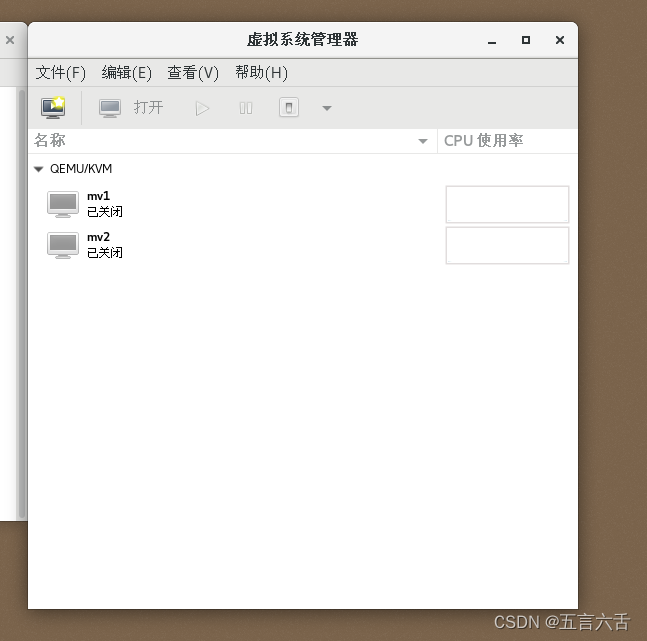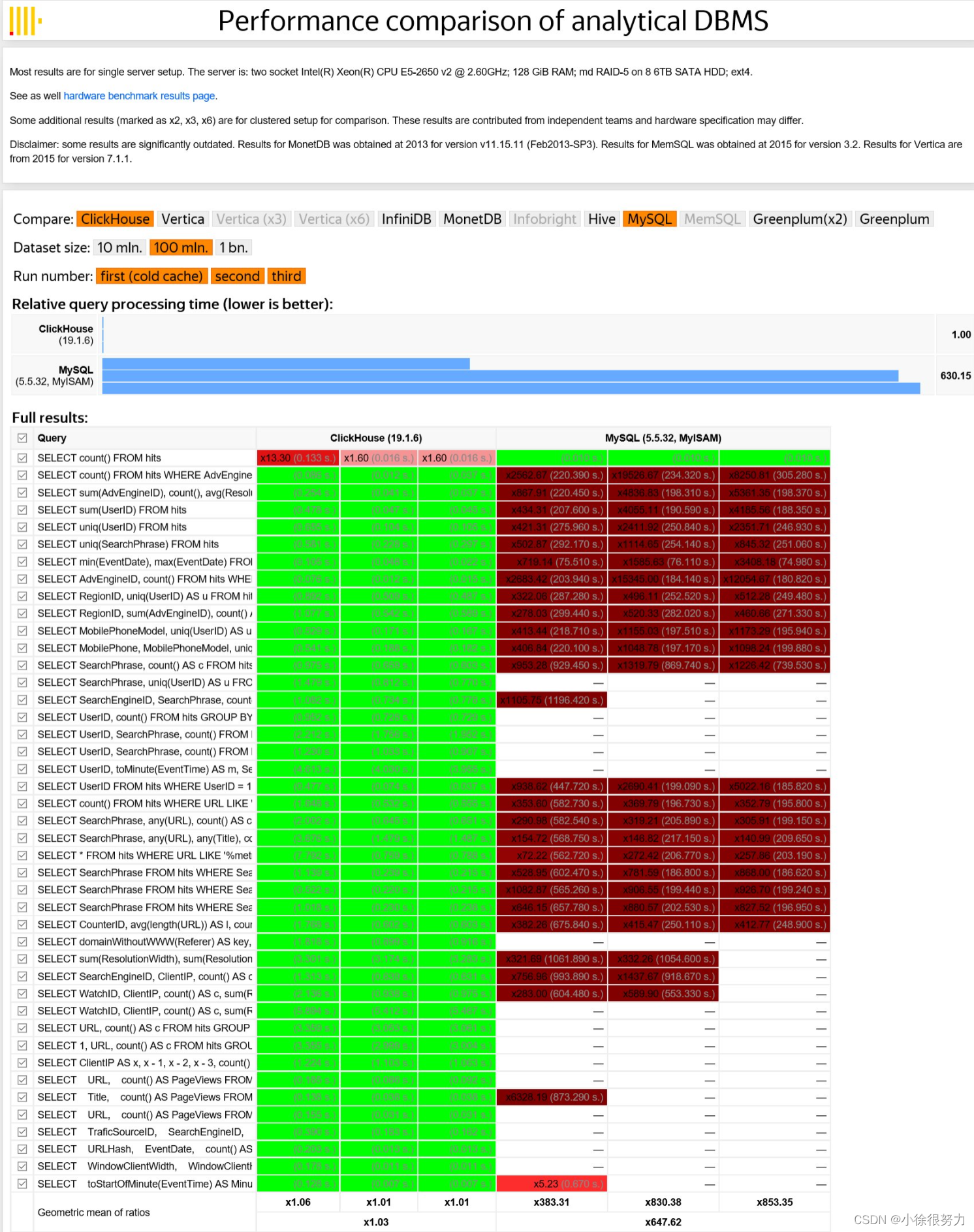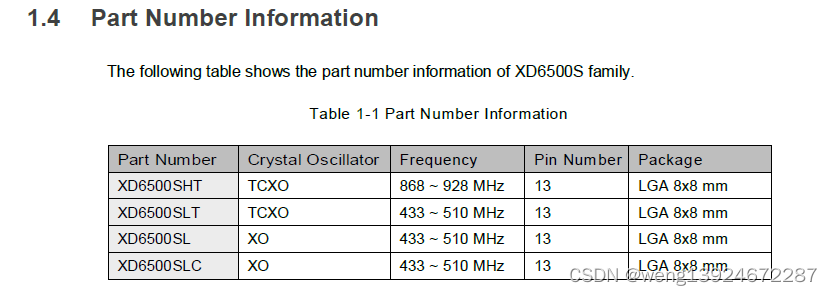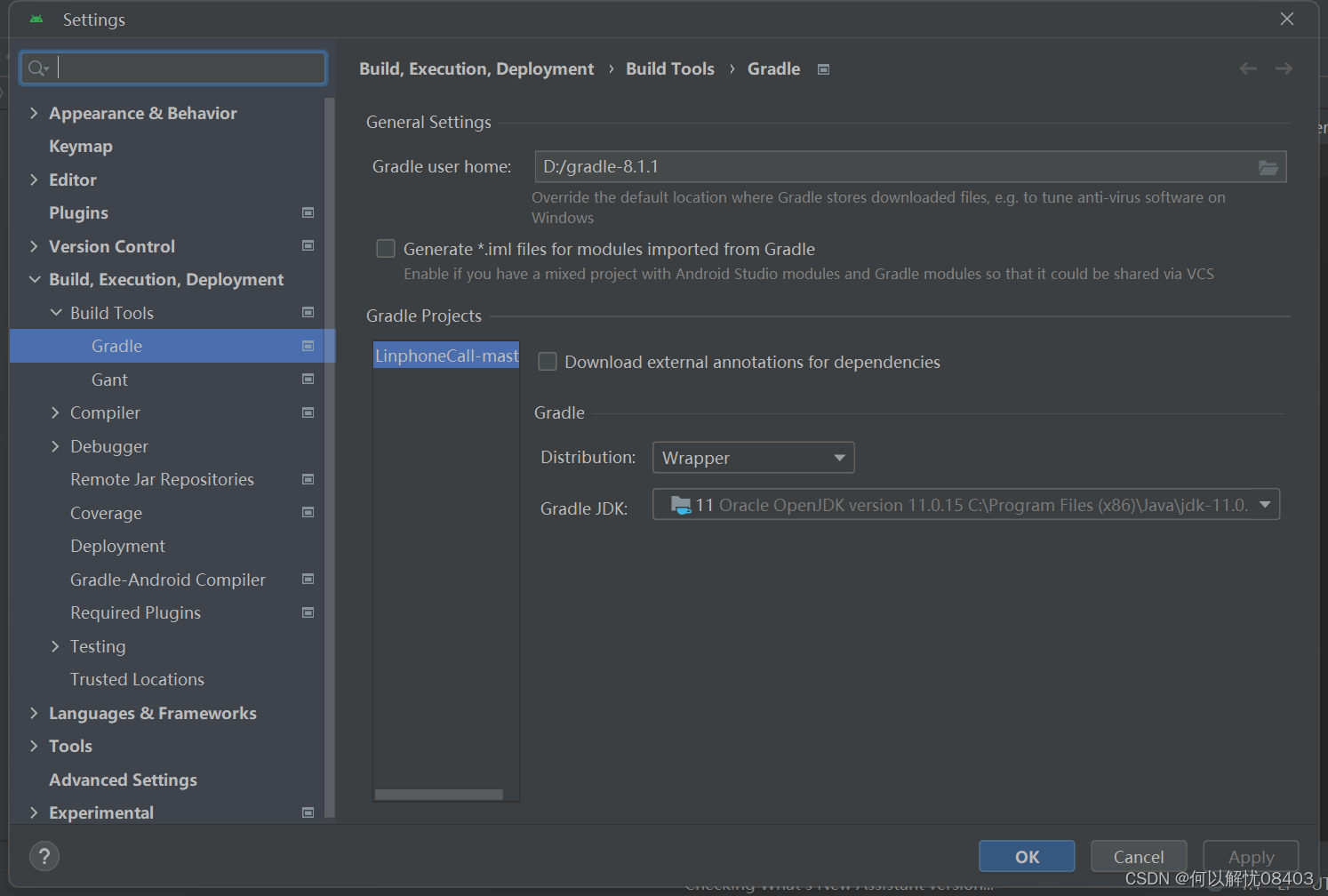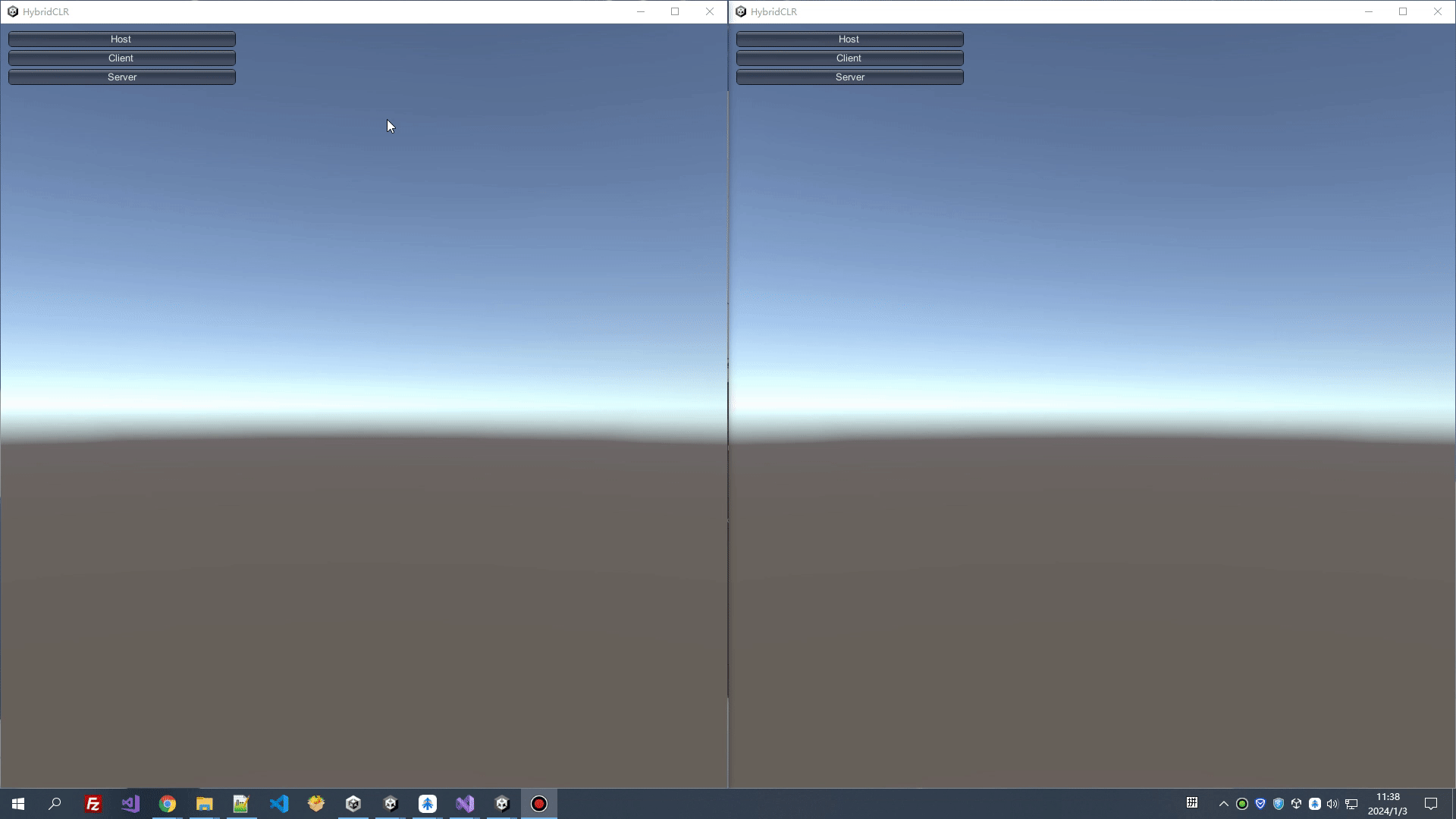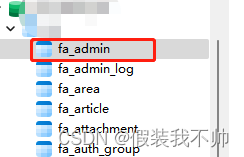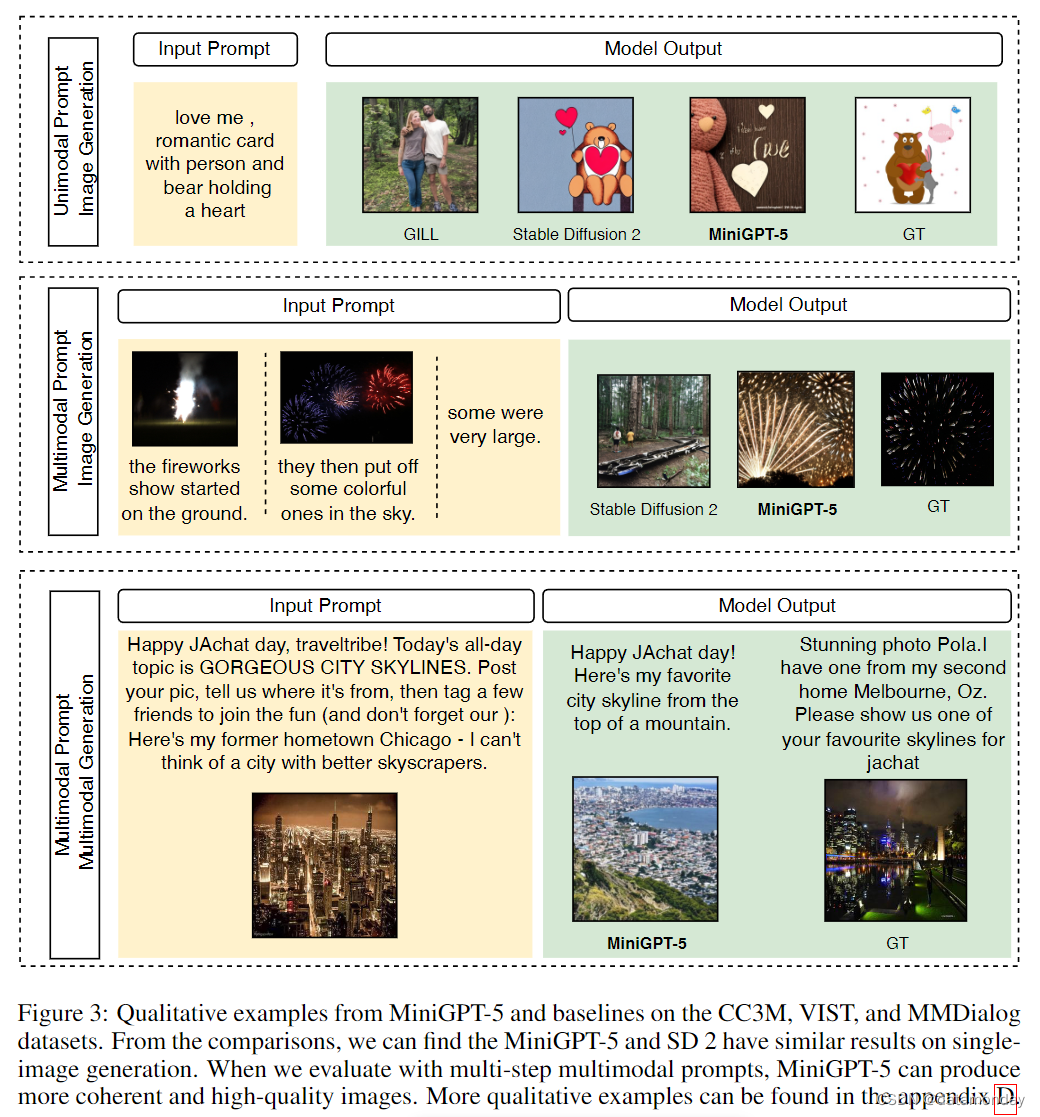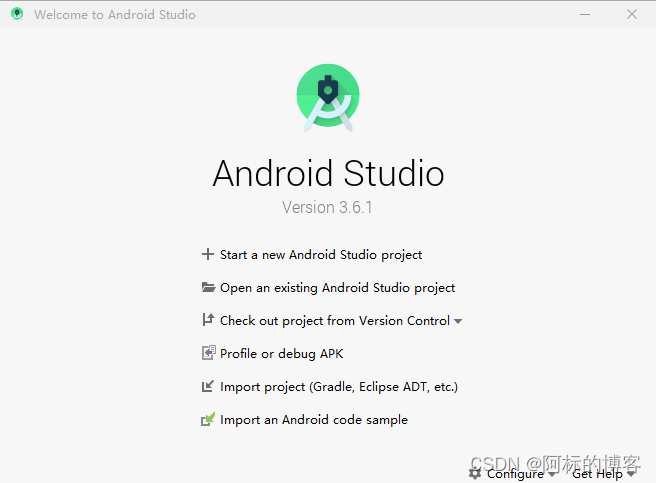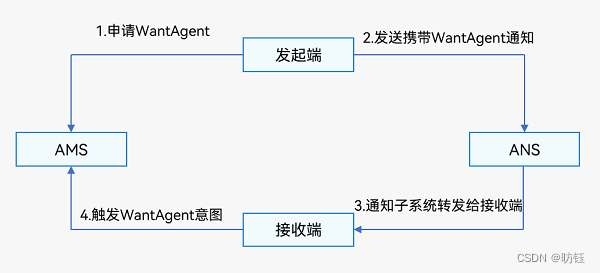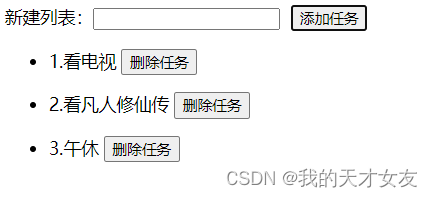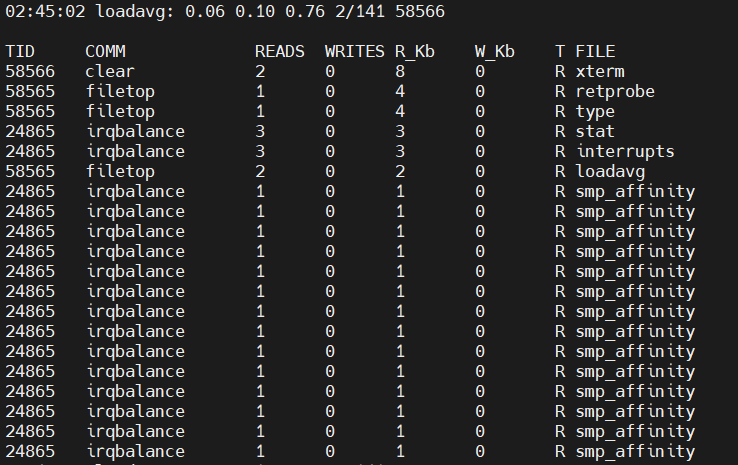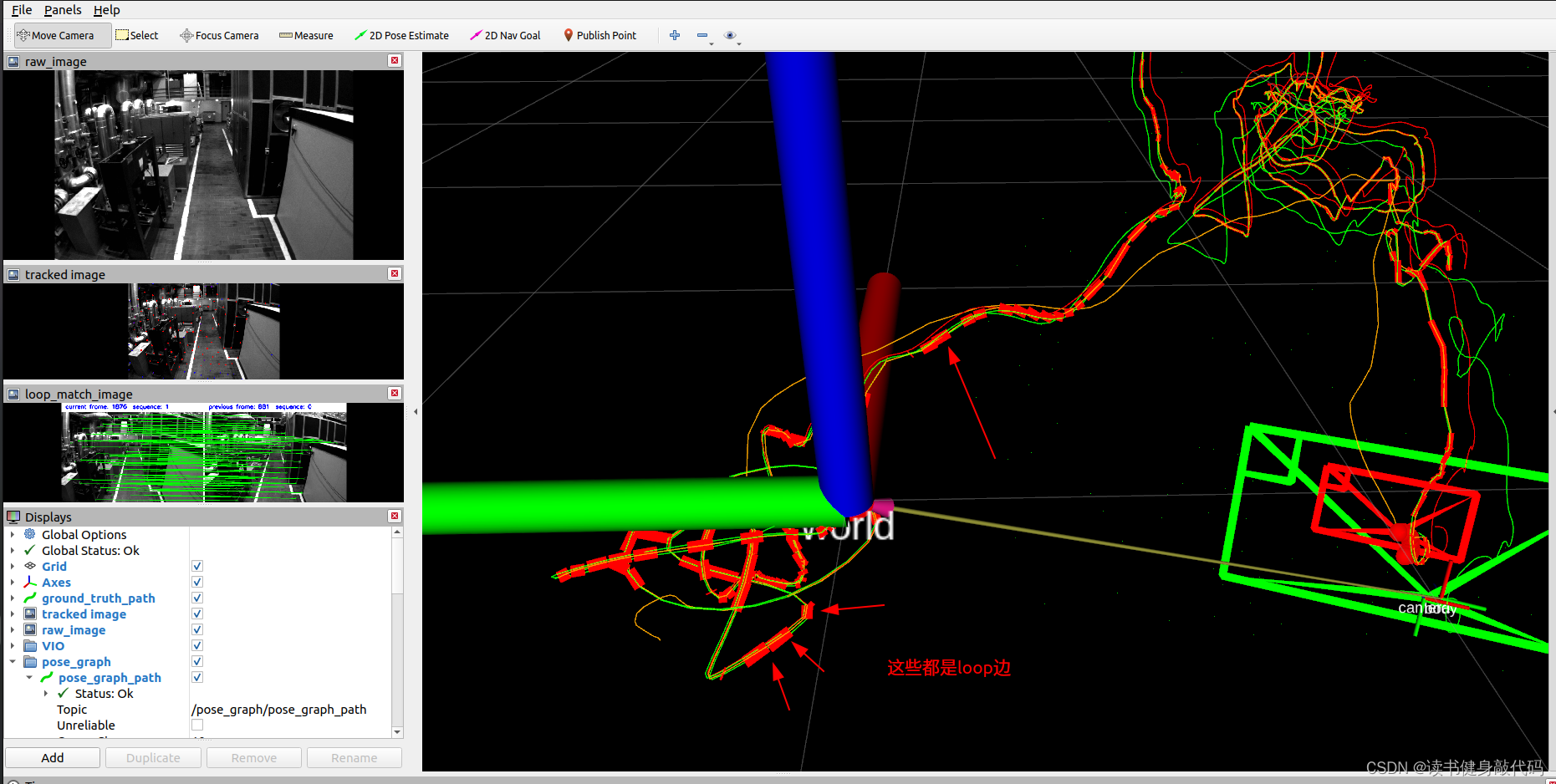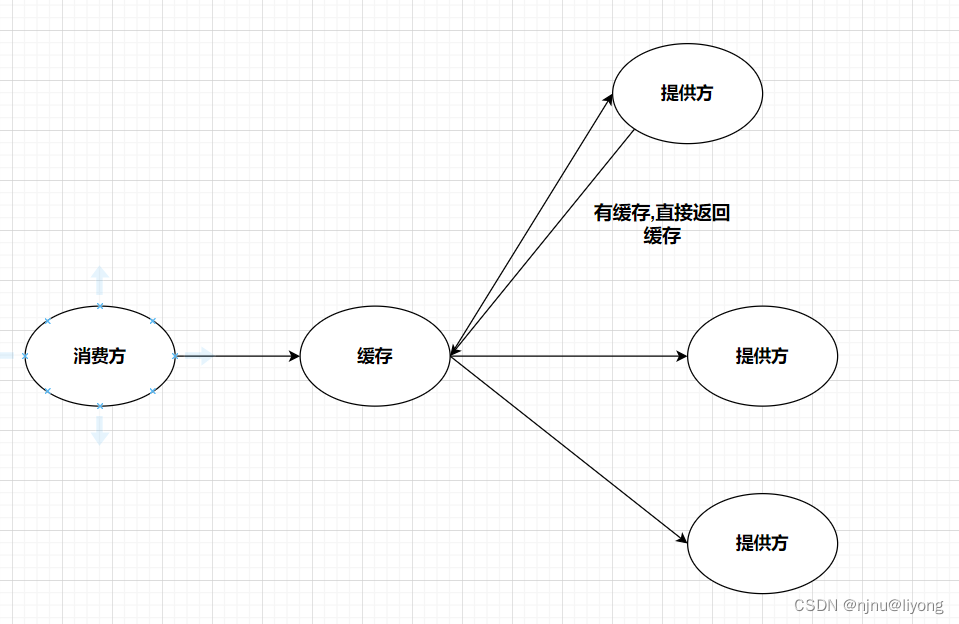在当今的云计算时代,虚拟化技术已经成为了企业和个人用户的首选。而在众多虚拟化技术中,KVM(Kernel-based Virtual Machine)虚拟化技术因其高性能、低成本和灵活性而备受青睐。本文将介绍KVM虚拟化技术的原理、特点以及应用场景。
一、KVM虚拟化技术简介
KVM(Kernel-based Virtual Machine)是一种基于内核的虚拟化技术,它最初是由德国Qumranet公司开发的。2007年,Red Hat收购了Qumranet,并将KVM作为其企业级虚拟化解决方案的一部分。如今,KVM已经成为了Linux操作系统的一个标准组件,支持大多数主流的Linux发行版。
KVM虚拟化技术的核心思想是将宿主机的硬件资源抽象为虚拟机,使多个虚拟机可以同时运行在一个物理服务器上。每个虚拟机都有自己的操作系统、应用程序和用户空间,彼此之间相互隔离。这种隔离性使得虚拟机之间的故障互不影响,从而提高了系统的稳定性和安全性。
二、KVM虚拟化技术原理
KVM虚拟化技术的实现依赖于CPU的虚拟化扩展(如Intel VT和AMD-V)。当宿主机启动时,KVM会加载一个轻量级的内核模块kvm.ko,该模块负责与硬件进行交互,实现虚拟机的创建、管理和调度。
KVM虚拟化技术的主要组件包括以下几个部分:
- KVM内核模块:负责与硬件进行交互,提供虚拟机的创建、管理和调度功能。
- QEMU模拟器:用于模拟各种硬件设备,如CPU、内存、硬盘等。QEMU通过与KVM内核模块进行通信,实现对虚拟机的控制和管理。
- libvirt库:提供了一个跨平台的API,用于管理虚拟机、存储和网络等资源。libvirt库可以与KVM、Xen、VMware等多种虚拟化技术集成,实现了资源的集中管理和自动化运维。
三、KVM虚拟化技术特点
- 高性能:KVM虚拟化技术直接利用宿主机的硬件资源,不需要额外的模拟和解释,因此性能非常高。根据测试,KVM虚拟机的性能可以达到宿主机的90%以上。
- 低成本:KVM虚拟化技术是开源的,用户可以免费使用。此外,由于KVM虚拟机可以直接运行在宿主机的硬件上,因此无需购买昂贵的虚拟化软件许可证。
- 灵活性:KVM虚拟化技术支持多种虚拟化场景,如单机部署、分布式部署、私有云和公有云等。用户可以根据需要灵活选择和配置虚拟化方案。
- 兼容性:KVM虚拟化技术与主流的Linux发行版兼容良好,用户可以方便地在现有的Linux系统上部署和管理虚拟机。
四、安装KVM
打开机器的虚拟化选项

然后打开虚拟机,安装kvm即可
cat /proc/cpuinfo | grep -E 'vmx|svm' #查看cpu是否支持虚拟化
systemctl stop firewalld #关闭防火墙
setenforce 0 #关闭selinux#需求内核(rhel6以上)
[root@kvm-server ~]# uname -r #如果之前安装kvm了清理环境:卸载kvm
[root@kvm-server ~]# yum remove `rpm -qa | egrep 'qemu|virt|kvm'` -y
[root@kvm-server ~]# rm -rf /var/lib/libvirt /etc/libvirt/#升级系统
[root@kvm-server ~]# yum upgrade --升级所有包同时也升级软件和系统内核#安装软件
[root@kvm-server ~]# yum install *qemu* *virt* librbd1-devel -y#启动服务
[root@kvm-server ~]# systemctl start libvirtdKVM gustos图形方式部署安装虚拟机---需要掌握
[root@kvm-server ~]# virt-manager#安装完成一台虚拟机之后,网络模式默认是NAT的。也只有这一种网络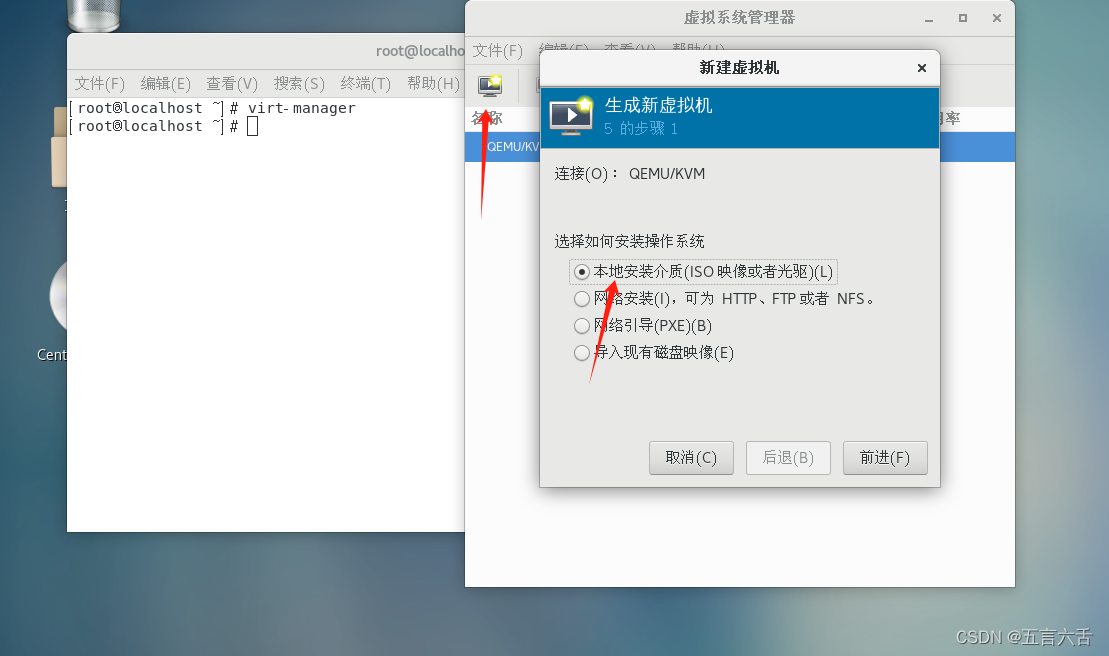




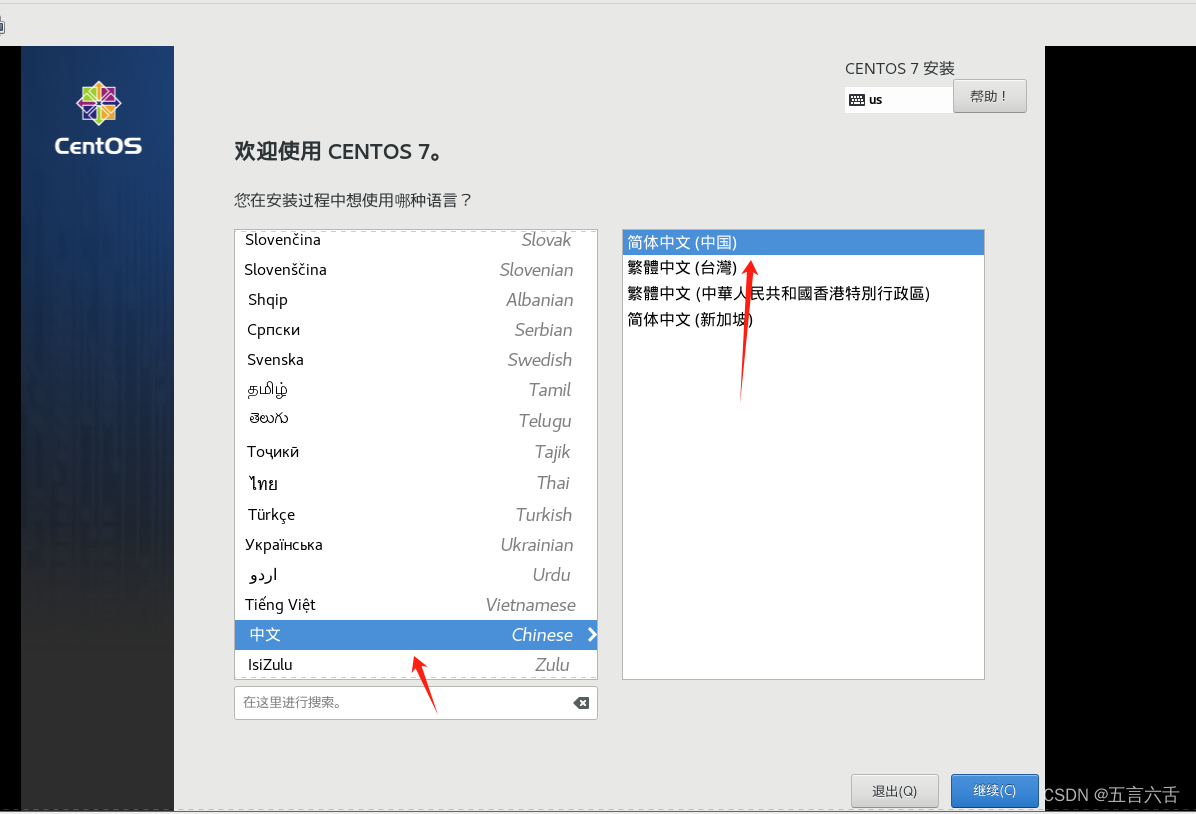

模板镜像+配置文件 方式安装虚拟机
#拷贝模板镜像和配置文件
[root@kvm-server ~]# cp /etc/libvirt/qemu/vm2.xml /etc/libvirt/qemu/vm3.xml
[root@kvm-server ~]# cp /var/lib/libvirt/images/vm2.img /var/lib/libvirt/images/vm3.img
#修改配置文件
[root@kvm-server ~]# vim /etc/libvirt/qemu/vm3.xml
domain type='kvm'><name>vm3</name> #名字不能一样需要修改<uuid>2e3fa6db-ff7f-41c3-bc8f-0428e81ebb57</uuid> #uuid不能一样需要修改<memory unit='KiB'>1024000</memory> #内存,可选<currentMemory unit='KiB'>1024000</currentMemory> #当前内存与上面定义一样<vcpu placement='static'>2</vcpu> #cpu可选<os><type arch='x86_64' machine='pc-i440fx-rhel7.0.0'>hvm</type><boot dev='hd'/></os><features><acpi/><apic/></features><cpu mode='custom' match='exact' check='partial'><model fallback='allow'>SandyBridge-IBRS</model><feature policy='require' name='md-clear'/><feature policy='require' name='spec-ctrl'/><feature policy='require' name='ssbd'/></cpu><clock offset='utc'><timer name='rtc' tickpolicy='catchup'/><timer name='pit' tickpolicy='delay'/><timer name='hpet' present='no'/></clock><on_poweroff>destroy</on_poweroff><on_reboot>restart</on_reboot><on_crash>destroy</on_crash><pm><suspend-to-mem enabled='no'/><suspend-to-disk enabled='no'/></pm><devices><emulator>/usr/libexec/qemu-kvm</emulator><disk type='file' device='disk'><driver name='qemu' type='qcow2'/><source file='/var/lib/libvirt/images/vm3.img'/> #磁盘镜像需要修改<target dev='vda' bus='virtio'/><address type='pci' domain='0x0000' bus='0x00' slot='0x07' function='0x0'/></disk><controller type='usb' index='0' model='ich9-ehci1'><address type='pci' domain='0x0000' bus='0x00' slot='0x05' function='0x7'/></controller><controller type='usb' index='0' model='ich9-uhci1'><master startport='0'/><address type='pci' domain='0x0000' bus='0x00' slot='0x05' function='0x0' multifunction='on'/></controller><controller type='usb' index='0' model='ich9-uhci2'><master startport='2'/><address type='pci' domain='0x0000' bus='0x00' slot='0x05' function='0x1'/></controller><controller type='usb' index='0' model='ich9-uhci3'><master startport='4'/><address type='pci' domain='0x0000' bus='0x00' slot='0x05' function='0x2'/></controller><controller type='pci' index='0' model='pci-root'/><controller type='virtio-serial' index='0'><address type='pci' domain='0x0000' bus='0x00' slot='0x06' function='0x0'/></controller><interface type='network'><mac address='52:54:00:82:d6:3c'/> #mac地址不能一样需要修改,只能修改后三段。<source network='default'/><model type='virtio'/><address type='pci' domain='0x0000' bus='0x00' slot='0x03' function='0x0'/></interface><serial type='pty'><target type='isa-serial' port='0'><model name='isa-serial'/></target></serial><console type='pty'><target type='serial' port='0'/></console><channel type='unix'><target type='virtio' name='org.qemu.guest_agent.0'/><address type='virtio-serial' controller='0' bus='0' port='1'/></channel><channel type='spicevmc'><target type='virtio' name='com.redhat.spice.0'/><address type='virtio-serial' controller='0' bus='0' port='2'/></channel><input type='tablet' bus='usb'><address type='usb' bus='0' port='1'/></input><input type='mouse' bus='ps2'/><input type='keyboard' bus='ps2'/><graphics type='spice' autoport='yes'><listen type='address'/><image compression='off'/></graphics><sound model='ich6'><address type='pci' domain='0x0000' bus='0x00' slot='0x04' function='0x0'/></sound><video><model type='qxl' ram='65536' vram='65536' vgamem='16384' heads='1' primary='yes'/><address type='pci' domain='0x0000' bus='0x00' slot='0x02' function='0x0'/></video><redirdev bus='usb' type='spicevmc'><address type='usb' bus='0' port='2'/></redirdev><redirdev bus='usb' type='spicevmc'><address type='usb' bus='0' port='3'/></redirdev><memballoon model='virtio'><address type='pci' domain='0x0000' bus='0x00' slot='0x08' function='0x0'/></memballoon><rng model='virtio'><backend model='random'>/dev/urandom</backend><address type='pci' domain='0x0000' bus='0x00' slot='0x09' function='0x0'/></rng></devices>
</domain>#必须修改name,uuid,mac地址,磁盘文件名字,其余可选#用vim修改完之后需要define一下配置文件
[root@kvm-server ~]# virsh define /etc/libvirt/qemu/vm3.xml
重启一下:
[root@kvm-server ~]# systemctl restart libvirtd
宿主机开启路由转发:
[root@kvm-server ~]# vim /etc/sysctl.conf
[root@kvm-server ~]# sysctl -p
net.ipv4.ip_forward = 1